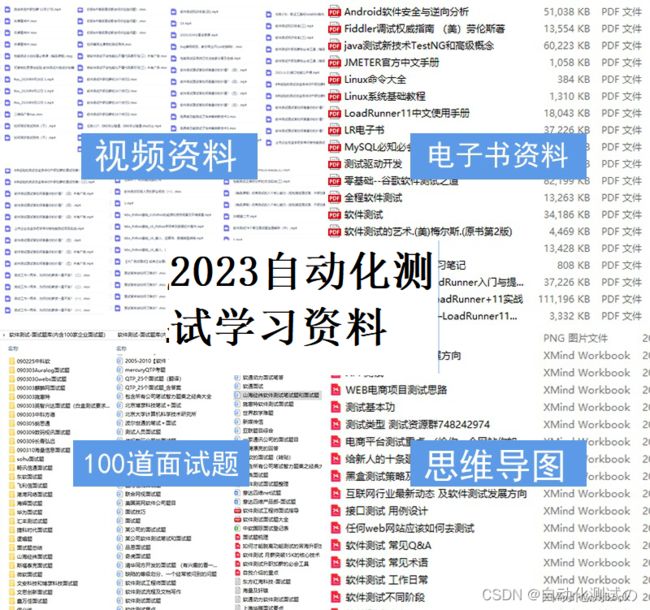ui自动化 SeleniumBase
目录
前言:
git克隆
校验邮件的案例:
注意事项:
前言:
SeleniumBase是一个基于Selenium WebDriver的Python框架,用于UI自动化测试。它具有简单易用的API接口,可轻松编写测试脚本以及管理测试用例。SeleniumBase不仅提供了WebDriver的常用操作,还提供了许多附加功能,例如自定义断言、数据驱动和截屏等。
SeleniumBase是一个自动化web测试框架,它的设计pyse相似,基于selenium和unittest封装的框架,api多,支持命令行多参数执行
文档地址:https://github.com/seleniumbase/SeleniumBase
下载
pip下载
pip install seleniumbase
git克隆
git clone https://github.com/seleniumbase/SeleniumBase.git
cd SeleniumBase
pip install -r requirements.txt
python setup.py develop升级
--upgrade卸载
--force-reinstall --no-cache-dir驱动安装
seleniumbase install chromedriver
seleniumbase install geckodriver
seleniumbase install edgedriver
seleniumbase install iedriver
seleniumbase install operadriver运行
pytest my_first_test.py --browser=chrome #如果没有写明浏览器默认为chrome浏览器启动官方文档案例
from seleniumbase import BaseCase
class MyTestClass(BaseCase):
def test_basic(self):#必须以test开头
# 打开网页,参数1:url,默认为chrome浏览器
self.open("https://xkcd.com/353/")
'''
open()
其中有等待时间
open方法中的设置setting.WAIT_FOR_RSC_ON_PAGE_LOADS=True 开启显式等待
wait_for_ready_state_complete方法中设置等待时间(长时间等待,默认为30s)
'''
# 页面元素断言,参数1:元素定位代码, 参数2:by=By.CSS_SELECTOR,默认css_selector选择器
# 参数3:timeout=settings.SMALL_TIMEOUT,默认为6s
self.assert_element('img[alt="Python"]')
'''
settings.SMALL_TIMEOUT默认等待时间为6s
wait_for_element_visible()中自动识别顺序,不填写默认css-->xpath( 判断开头是否为'/','./','(' )-->link( 判断开头是否为'link=','link_text=' )
'''
# 点击页面元素,参数1:selector元素定位代码, 参数2:by=By.CSS_SELECTOR,
# 参数3:timeout = settings.SMALL_TIMEOUT
self.click('a[rel="license"]')
'''
settings.SMALL_TIMEOUT默认等待时间为6s
wait_for_element_visible()中自动识别顺序,不填写默认css-->xpath-->link
内置纯js,jquery点击页面
'''
# 区域内的断言文本,参数1:text, 参数2:selector="html", 参数3:by=By.CSS_SELECTOR,
# 参数4:timeout=settings.SMALL_TIMEOUT
self.assert_text("free to copy", "div center")
'''
timeout=settings.SMALL_TIMEOUT默认等待时间那为6s
wait_for_text_visible()的自动识别,不填写默认css-->xpath( 判断开头是否为'/','./','(' )-->link_text( 判断开头是否为'link=','link_text=' )
'''
self.open("https://xkcd.com/1481/") # 打开另一个网页
# 得到一个属性,参数1:selector, 参数2:attribute获取元素属性值, 参数3:by=By.CSS_SELECTOR,
# 参数4:timeout=settings.SMALL_TIMEOUT
title = self.get_attribute("#comic img", "title")
'''
timeout=settings.SMALL_TIMEOUT默认等待时间那为6s
get_attribute()自动识别不填写默认css -->xpath-->link_text
'''
# 校验这个字符串是否在这个属性中
self.assert_true("86,400 seconds per day" in title)
# 点击链接标签中非属性字符串'Blag'
self.click("link=Blag")
# 校验字符串"The blag of the webcomic"是否是h2标签的非属性字符串
self.assert_text("The blag of the webcomic", "h2")
# 用一个新值更新html中指定元素的值
self.update_text("input#s", "Robots!\n")
self.assert_text("Hooray robots!", "#content")
self.open("https://xkcd.com/1319/")
# 该方法类似于assert_text(),但要求文本精确,参数1:text, 参数2:selector="html", 参数3:by=By.CSS_SELECTOR,
# 参数4:timeout=settings.SMALL_TIMEOUT
self.assert_exact_text("Automation", "#ctitle")其他方法:
self.go_back() #这个方法将浏览器导航到前面的页面。
self.go_forward() #这个方法在历史中导航浏览器前进。
self.refresh_page() #此方法将重新加载当前页面。
这个方法返回当前页面的URL。
get_page_source() #这个方法返回当前页面源。
get_text() #从页面上的元素获取文本
wait_for_element_present("div.my_class", timeout=10) #在数秒内断言某个元素在页面上的存在
wait_for_element_visible("a.my_class", timeout=5) #在数秒内断言页面上元素的可见性
find_element("a.my_class", timeout=5).click() #在java中可以直接使用.click()直接找到元素进行点击,同样这里也可以
在css选择器中如div[class="class_name"],可以使用div.class_name)简单化
is_element_visible(selector) #是页面上可见的元素
is_element_present(selector) #是页面上的一个元素
is_text_visible(text, selector) #是页面上可见的文本
switch_to_window() #该选项卡切换到new选项卡(切换到新建一个页面)
switch_to_frame()#进入iframe
switch_to_default_content() #进入别忘了退出iframe
测试时弹出警告框:
wait_for_and_accept_alert() #接收
wait_for_and_dismiss_alert() #拒绝
self.activate_jquery()#在尚未加载jquery的页面使用jquerydelayed_assert_element()和delayed_assert_text()将保存将引发的任何异常。要将所有失败的延迟断言清除到一个异常中,请确保在测试方法的末尾调用self.process_delayed_assert()。如果您的测试到达多个页面,您可以在单个页面的所有延迟断言的末尾调用self. process_delayed_()。通过这种方式,日志文件中的屏幕快照将具有生成延迟断言的位置。
校验邮件的案例:
假设您有一个发送电子邮件的测试,现在您想检查电子邮件是否已收到
View Code使用jquery的案例
View Code注意事项:
1、selenium iumbase自动处理常见的web驱动程序操作,比如在测试失败时启动web浏览器和保存屏幕截图,并且会保存latest_logs/文件夹中。如果在设置中将ARCHIVE_EXISTING_LOGS设置为True,那么这些日志将被移动到archived_logs/。,否则日志文件将在下一次测试运行开始时被清除。)
2、settings.py设置,setting中有许多配置,如
-
选择要使用的测试浏览器(默认:Chrome)
-
选择betweeen pytest &nose unittest runners
-
选择是否进入调试模式失败选择额外变量进入测试
-
选择浏览器的用户代理使用自动化改变速度(演示模式)
-
选择多线程运行测试
-
选择是否重试失败测试
-
选择BrowserStack服务器上运行
-
选择的Sauce Labs server上运行
-
选择TestingBot服务器上运行
-
选择CrossBrowserTesting服务器
-
选择一个selenium Grid连接选择数据库保存结果
-
选择一个代理服务器连接 等
3、 运行命令行案例
pytest my_first_test.py
pytest my_first_test.py --demo_mode --browser=chrome
pytest my_first_test.py --browser=firefox
pytest test_suite.py --html=report.html
nosetests test_suite.py --report --show_report
pytest test_suite.py --headless -n 4
pytest test_suite.py --reruns 1 --reruns-delay 2
pytest test_suite.py --server=IP_ADDRESS --port=4444
pytest proxy_test.py --proxy=IP_ADDRESS:PORT
pytest proxy_test.py --proxy=USERNAME:PASSWORD@IP_ADDRESS:PORT
pytest user_agent_test.py --agent="USER-AGENT STRING"
pytest test_fail.py --pdb -s
官方建议使用pytest--demo_mode 演示模式
使脚本执行的过程变得很慢,而且还会让操作的元素高亮显示,方便你查看和定位问题,并且可以在settings.py中设置demo_sleep设置等待时间
或者:
pytest my_first_test.py --browser=chrome --demo_mode --demo_sleep=1.2
-n 4开启4个线程为你工作,这个取决于你cpu的颗粒数
--reruns 5 --reruns-delay 1重试测试失败的案例5次,并且在重试期间等待多少秒
--pdb -s在调试Selenium脚本的时候,我们希望错误时可以暂停脚本
当出现错误时,你可以继续输入命令:
“c”:继续
“s”:步骤
“n”下一步
--report 生成一个报告
--show_report 在测试套件完成后立即显示Nosetest报告。只在本地运行测试时使用——show_report,因为它会暂停测试运行
4、在jenkins可插件可实现自动化集成 Xvfb headless browser plugin
作为一位过来人也是希望大家少走一些弯路,希望能对你带来帮助。(WEB自动化测试、app自动化测试、接口自动化测试、持续集成、自动化测试开发、大厂面试真题、简历模板等等),相信能使你更好的进步!
留【自动化测试】即可【自动化测试交流】:574737577(备注ccc)![]() http://qm.qq.com/cgi-bin/qm/qr?_wv=1027&k=2szVdJcy6VnqVi_zYhQd8aI9U5yfUv34&authKey=leQfP2SBsSV1%2FUzpd2OtJhdk%2F0SH%2FzEdi8uCVyM4q8w%2FHQEA1WUh3aqS9kyXZxUH&noverify=0&group_code=574737577
http://qm.qq.com/cgi-bin/qm/qr?_wv=1027&k=2szVdJcy6VnqVi_zYhQd8aI9U5yfUv34&authKey=leQfP2SBsSV1%2FUzpd2OtJhdk%2F0SH%2FzEdi8uCVyM4q8w%2FHQEA1WUh3aqS9kyXZxUH&noverify=0&group_code=574737577